1、安装准备
安装好VMware 16
下载好RedHat7.6镜像 , 本文为 rhel-server-7.6-x86_64-dvd.iso
2、点击“创建新的虚拟机”进入“新建虚拟机向导”
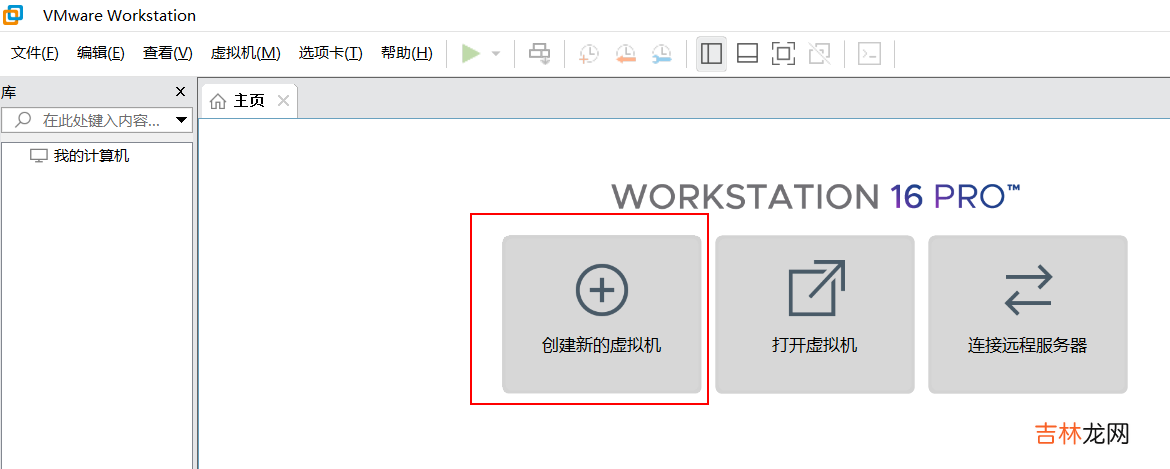
文章插图
3、选择“典型”方式进行配置 , 点击下一步
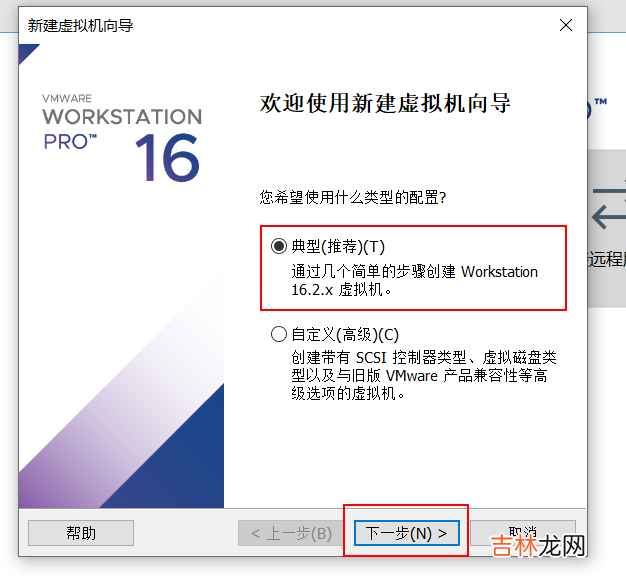
文章插图
4、选择稍后安装操作系统 , 点击下一步
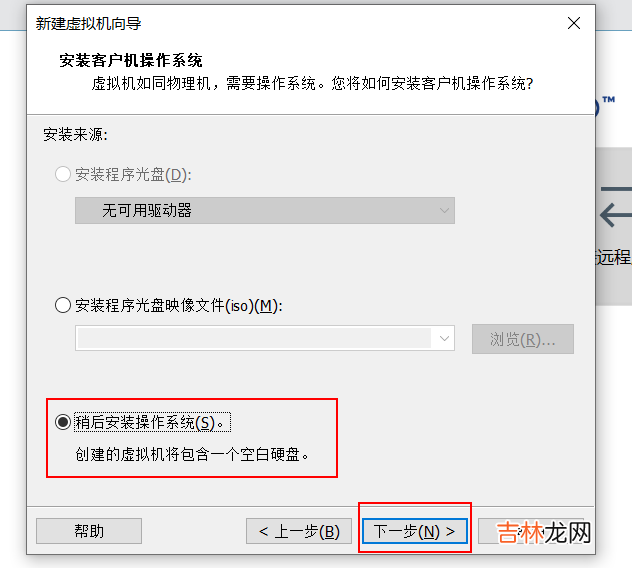
文章插图
5、选择客户机操作系统的类型为Linux , 版本为“Red Hat Enterprise Linux 7 64位” , 点击下一步
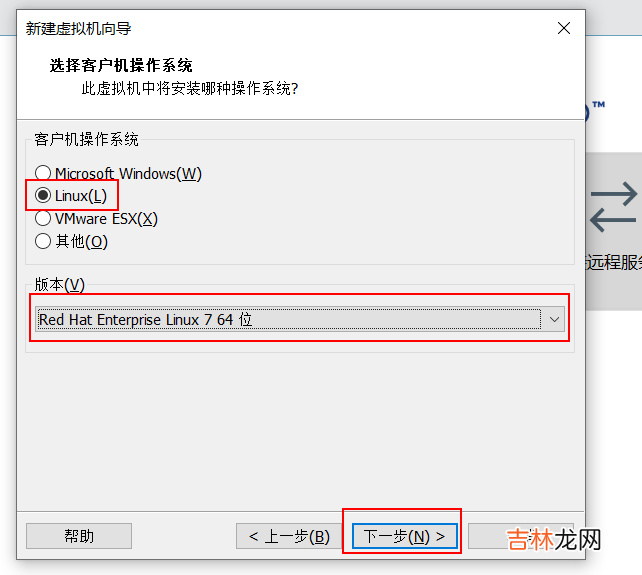
文章插图
6、填写虚拟机名称 , 并选择安装位置 , 点击下一步
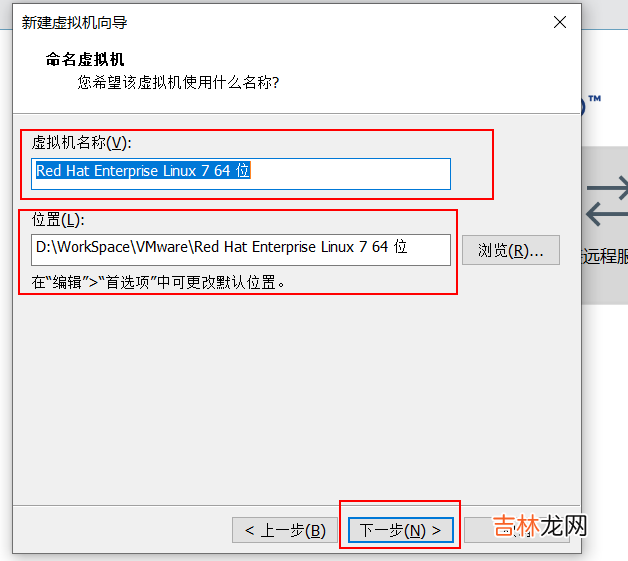
文章插图
7、设置虚拟机系统的“最大磁盘大小”设置为20.0GB(默认即可) , 点击下一步
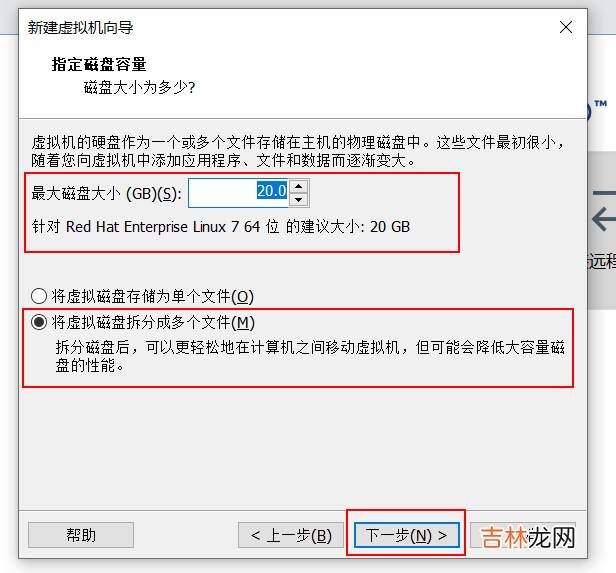
文章插图
8、点击“自定义硬件” , 进入硬件配置页面
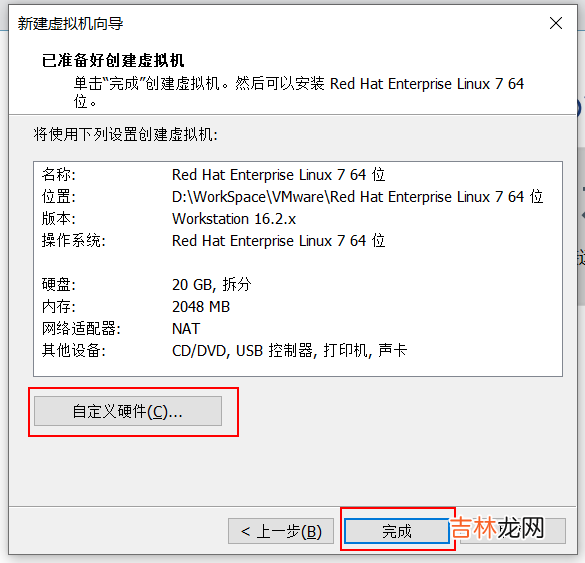
文章插图
9、设置内存为8G(建议至少设置为1G , 根据自身电脑内存看着设置)
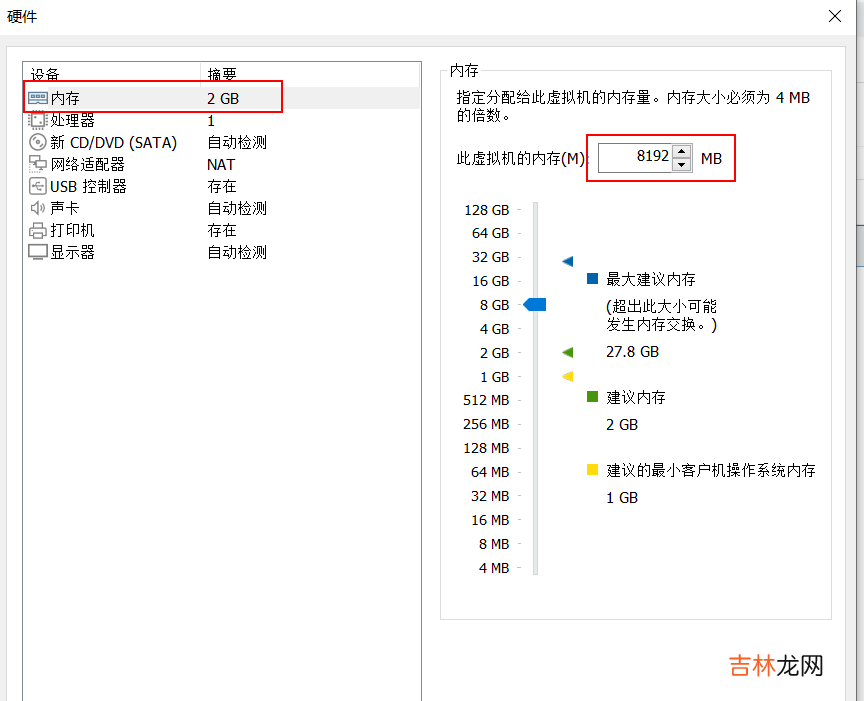
文章插图
10、根据电脑配置设置处理器信息
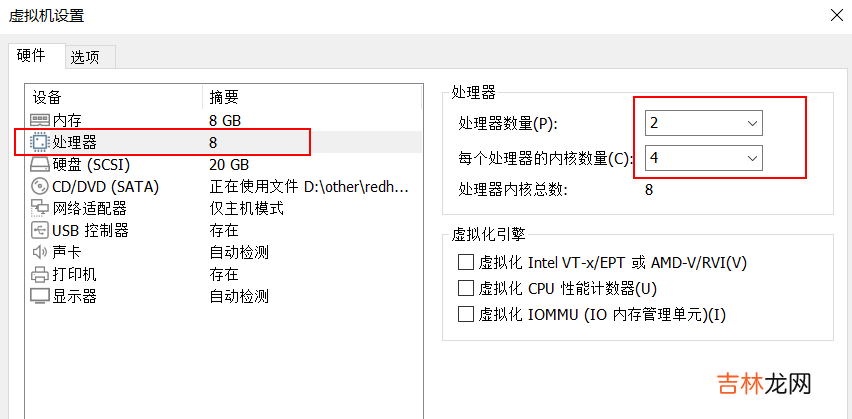
文章插图
11、选择下载好的Redhat7.6镜像
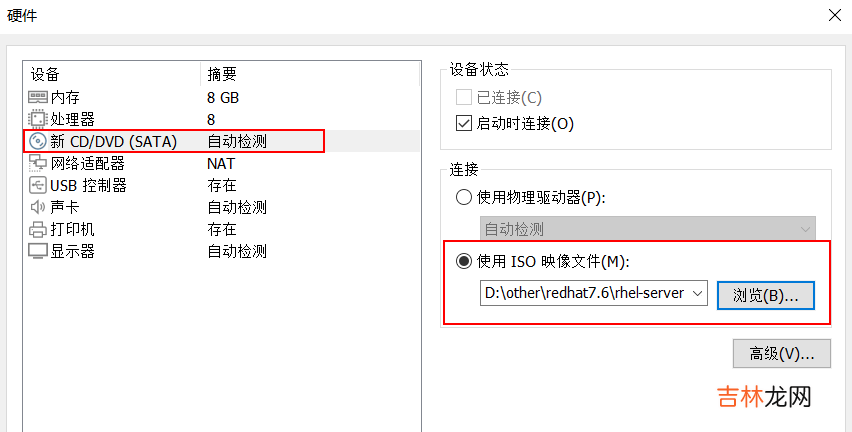
文章插图
12、设置网络适配器为“仅主机模式”
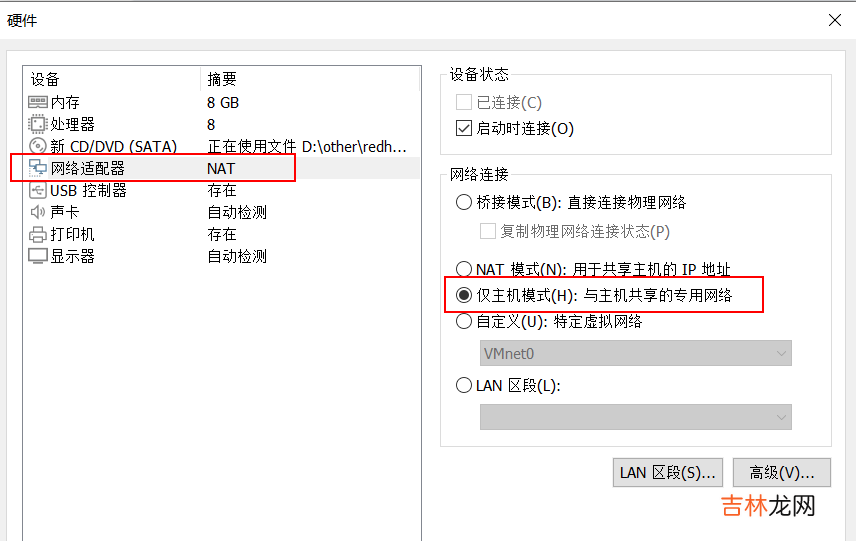
文章插图
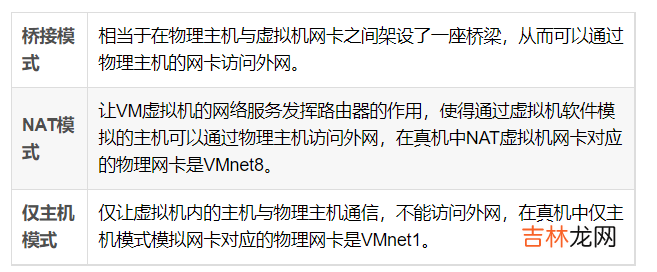
文章插图
13、选择性的移除不需要的设备 , 并关闭 。可以不移除设备 , 不影响使用
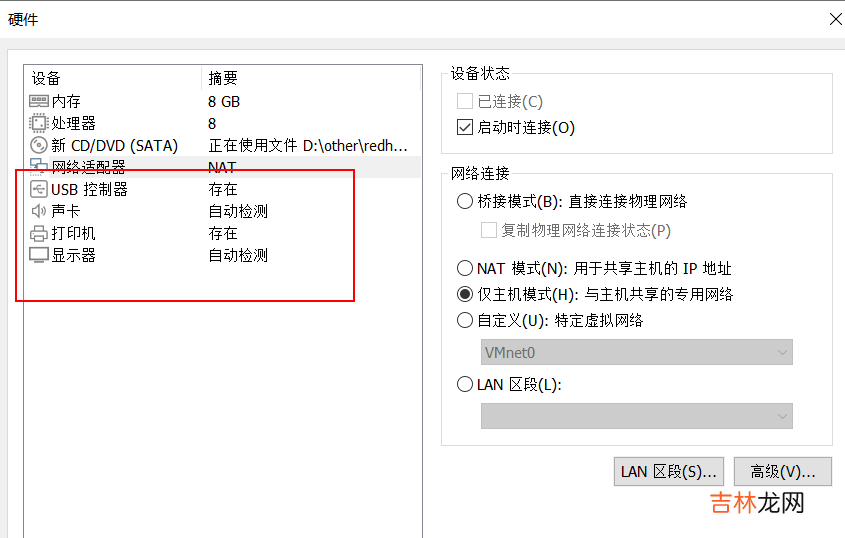
文章插图
14、点击完成 , 完成虚拟机配置
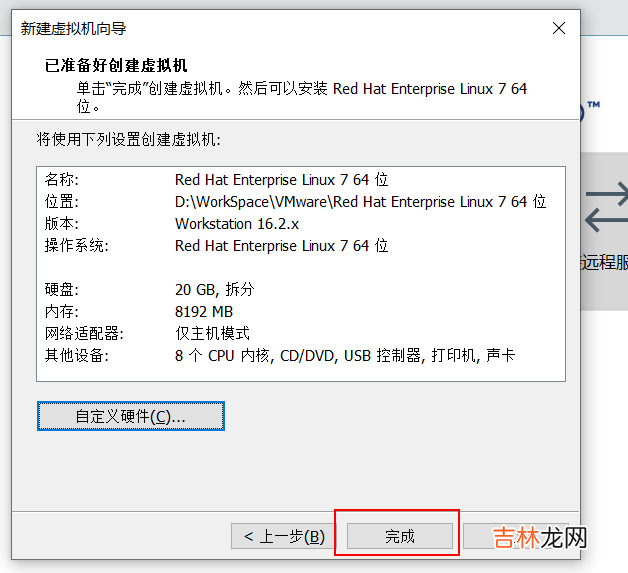
文章插图
15、在主界面点击开启此虚拟机
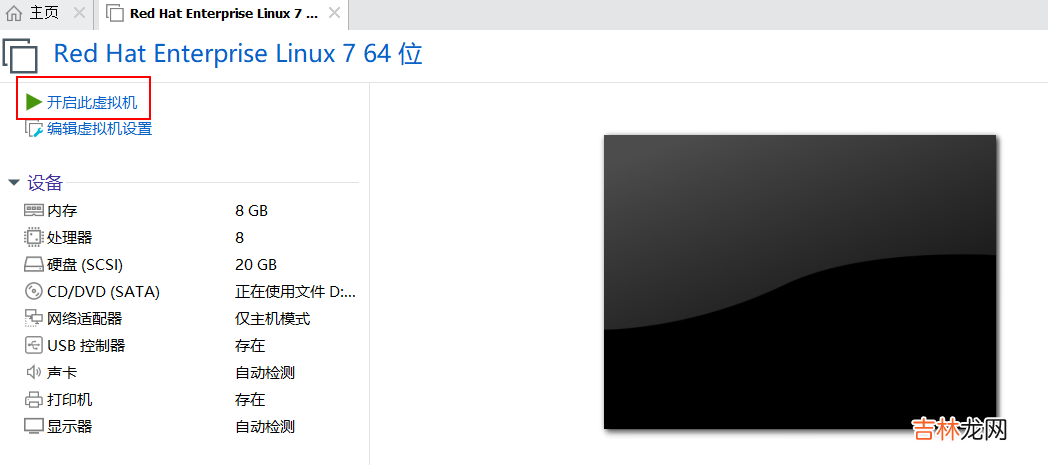
文章插图
16、选择Install Red Hat Enterprise Linux 7.6并回车直接安装系统
Test this media & install Red Hat Enterprise Linux 7.6:校验光盘完整性后再安装
Troubleshooting:启动救援模式
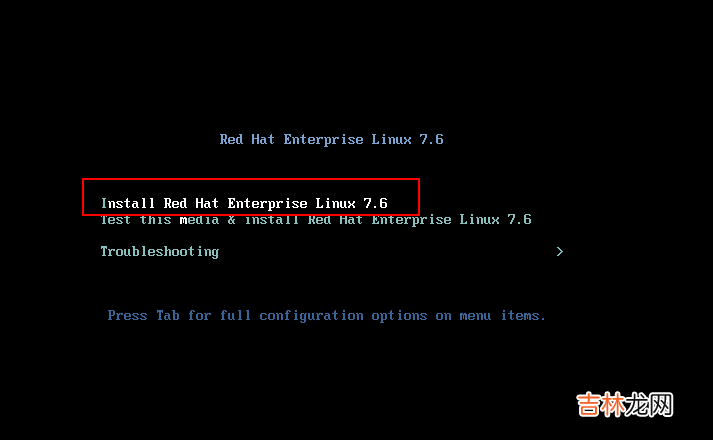
文章插图
17、建议语言选择英文 , 并点击Continue
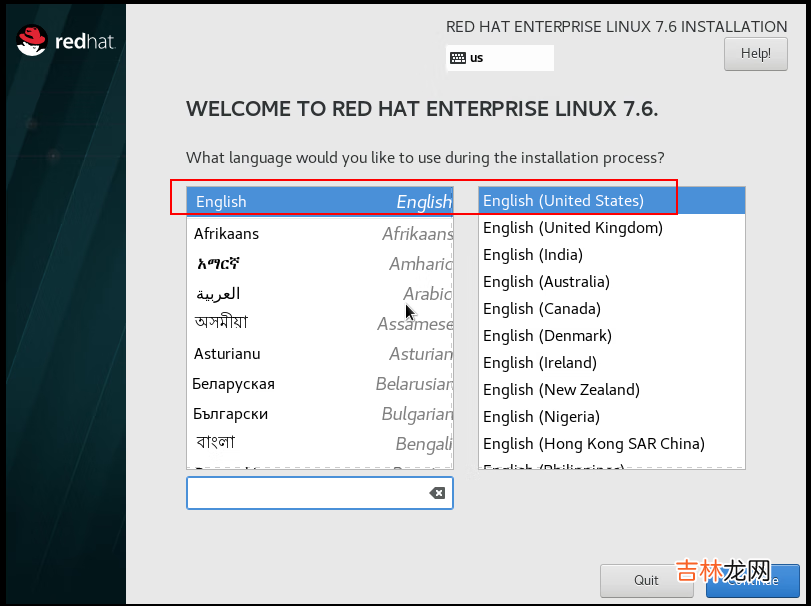
文章插图
18、点击“SOFTWARE SELECTION” , 选择Server with GUI , 点击Done返回
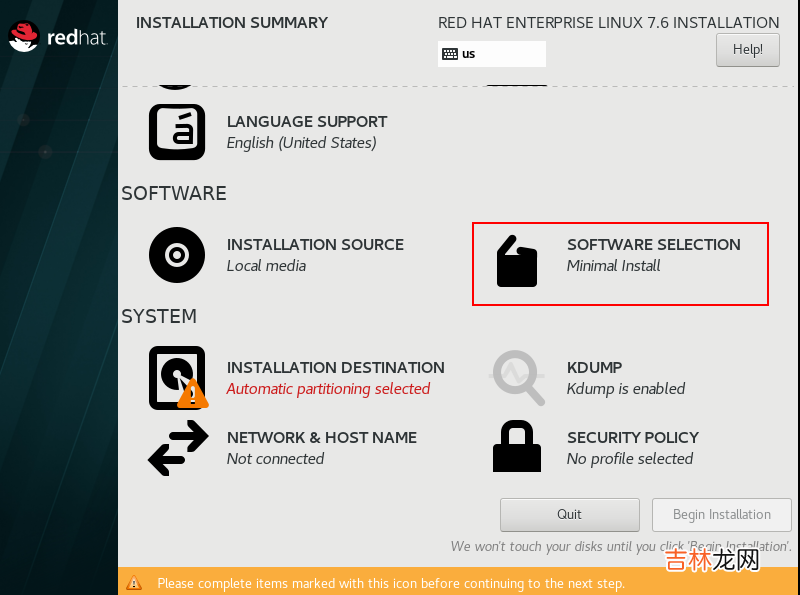
文章插图
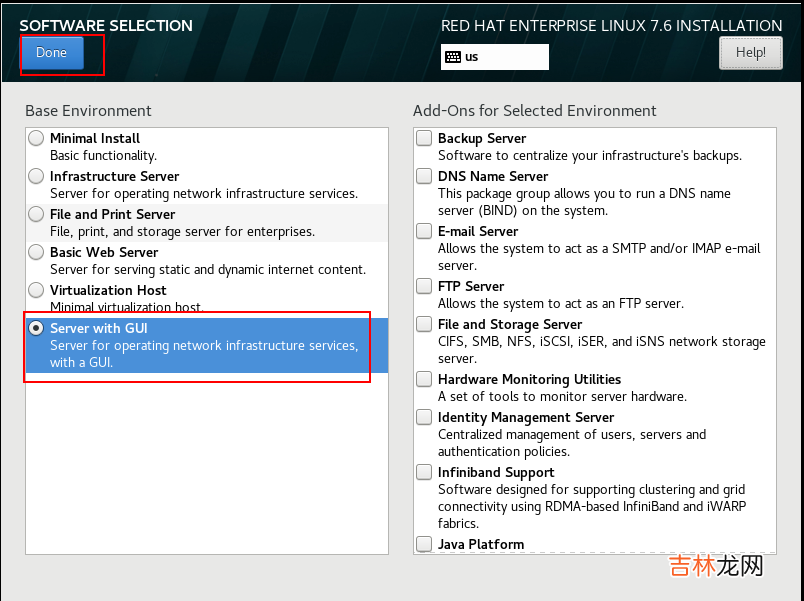
文章插图
19、点击“NETWORK & HOSTNAME” , 设置自己的主机名称 , 并点击Done返回
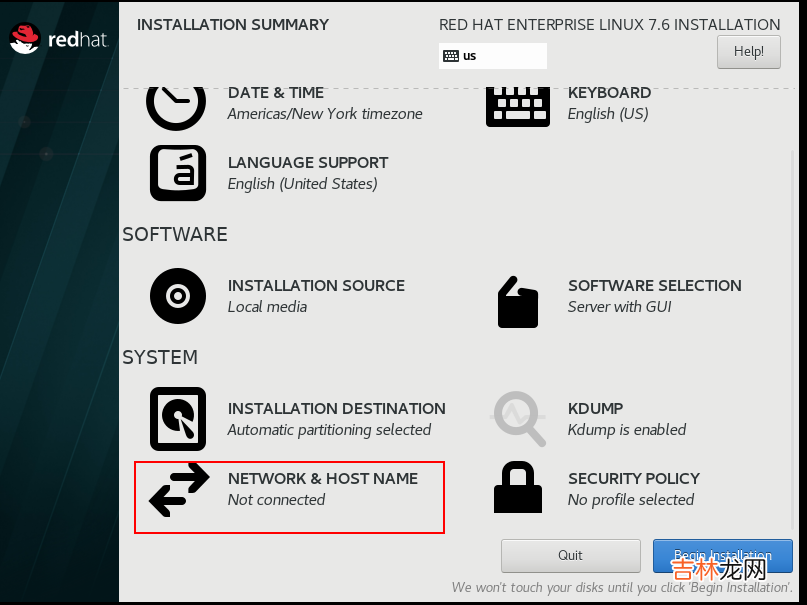
文章插图
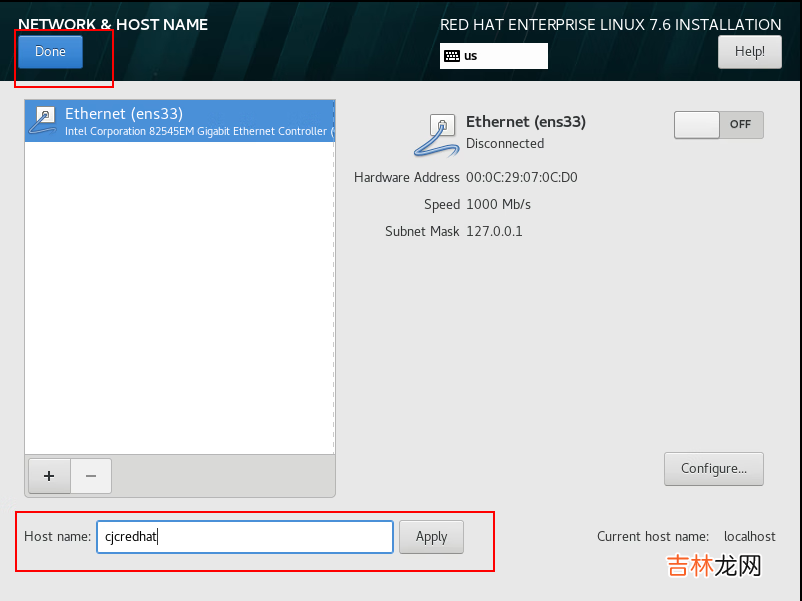
文章插图
20、点击“INSTALLATION DESTINATION” , 设置分区 , 并点击Done返回(此处直接返回 , 初学者不建议进行手动分区 , 降低安装复杂度)
经验总结扩展阅读
- 2023年10月4日安装房门行吗 2023年10月4日安装房门吉日一览表
- 2023年10月4日安装柱子黄道吉日 2023年农历八月廿十安装柱子吉日
- 2023年10月4日安装门户好不好 2023年10月4日是安装门户吉日吗
- 2023年10月4日安装门框黄道吉日 2023年农历八月廿十安装门框吉日
- 2023年10月4日是安装家电的黄道吉日吗 2023年10月4日安装家电行吗
- 2023年10月4日是安装窗帘吉日吗 2023年10月4日安装窗帘黄道吉日
- 2023年10月4日安装机器好吗 2023年10月4日是安装机器的黄道吉日吗
- TCL电视安装注意事项 TCL电视售后服务
- 快速安装 服务器之Apollo单机部署
- 2023年7月12日可以安门吗 是安装门户吉日吗












